
Überprüfen Sie Disk Drill für Android : Vor- und Nachteile, Kosten, Verwendung und Alternativen

Datenverlust ist ein Problem, mit dem jeder von uns konfrontiert sein kann. Ob durch versehentliches Löschen, Systemprobleme oder aus anderen Gründen – der Verlust wichtiger Daten kann zu erheblichen Problemen führen. Glücklicherweise gibt uns eine Datenrettungssoftware wie Disk Drill für Android einen Hoffnungsschimmer. In diesem Artikel werden die Funktionen, Vor- und Nachteile, Preise und Nutzungsmethoden von Disk Drill Recovery aufgezeigt und gleichzeitig die Alternativen untersucht und häufige Probleme angesprochen.

Disk Drill Android Data Recovery ist eine Datenwiederherstellungssoftware, die speziell für Android Geräte entwickelt wurde und Benutzern dabei helfen kann, Dateien wiederherzustellen, die durch versehentliches Löschen, Formatieren, Virusinfektion oder aus anderen Gründen verloren gegangen sind.
Im Folgenden sind die Hauptfunktionen von Disk Drill für Android Telefone aufgeführt:
Unterstützt die Wiederherstellung verschiedener Dateitypen, einschließlich Fotos, Videos, Audio, Dokumente und mehr.
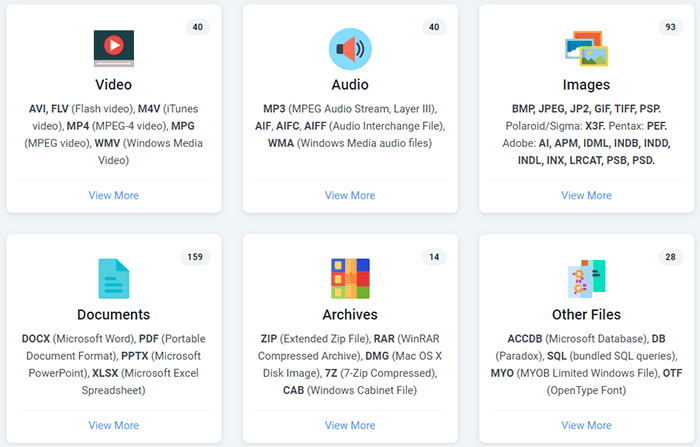
Kann detaillierte Scans durchführen, um Dateien abzurufen, die bei regulären Scans möglicherweise übersehen werden.
Mit einem übersichtlichen und intuitiven Interface-Design wird die Bedienung extrem einfach, sodass auch Technik-Neulinge mühelos loslegen können.
Ermöglicht die Vorschau der Dateien vor der Wiederherstellung, um sicherzustellen, dass die richtigen Dateien abgerufen werden.
Unterstützt die meisten Android Telefone, einschließlich Samsung, Huawei, Xiaomi, Vivo und mehr.
Vorteile
* Hohe Wiederherstellungsrate.
* Wiederherstellungsdaten in verschiedene Kategorien unterteilt.
* Plattformübergreifende Kompatibilität, einschließlich Android , Windows , macOS, USB-Laufwerke und SD-Karten.
Nachteile
* Im Vergleich zu anderer Datenwiederherstellungssoftware ist Disk Drill teurer.
* Die kostenlose Version ist auf 500 MB Datenwiederherstellung begrenzt; Zusätzliche Funktionen erfordern den Kauf der Professional Edition.
* Die Erfolgsquote der Wiederherstellung wird von verschiedenen Faktoren beeinflusst (z. B. dem Grad der Datenüberschreibung); Daher ist es nicht möglich, eine 100-prozentige Wiederherstellung zu garantieren.
Disk Drill bietet sowohl eine kostenlose als auch eine kostenpflichtige Version an. Die kostenlose Version ist in der Lage, bis zu 500 MB Daten wiederherzustellen, was für Benutzer ausreichend ist, die eine kleine Datenmenge verloren haben. Wenn jedoch mehr Daten wiederhergestellt werden müssen oder erweiterte Funktionen erforderlich sind, muss die kostenpflichtige Version erworben werden. Der Preis der kostenpflichtigen Version variiert je nach Funktionalität und Nutzungszeitraum, wie in den folgenden Bildern dargestellt.
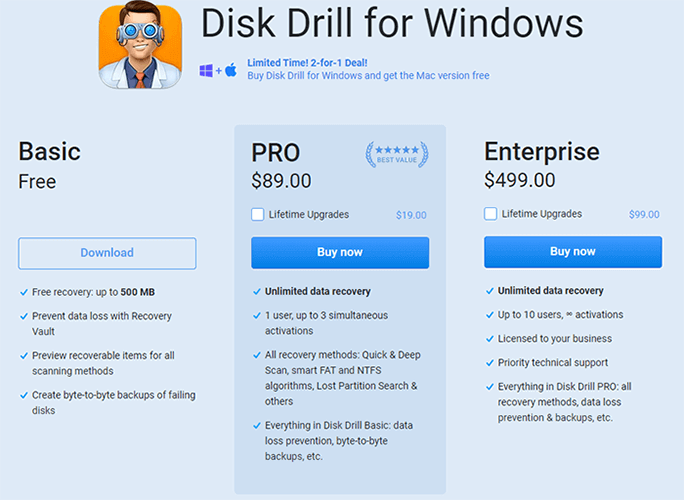
Nachdem Sie die vorherigen Disk Drill-Rezensionen gelesen haben, müssen Sie ein tieferes Verständnis für dieses Tool gewonnen haben. Sie fragen sich vielleicht: „Wie kann ich Disk Drill verwenden, um gelöschte Dateien von Android wiederherzustellen ?“ Folgen Sie unserem Tutorial unten, um es sofort auszuprobieren. (Die Prozesse für Windows und Mac sind sehr ähnlich, mit nur geringfügigen Unterschieden in der Benutzeroberfläche.)
Schritt 1. Laden Sie Disk Drill herunter und installieren Sie es auf Ihrem Windows .
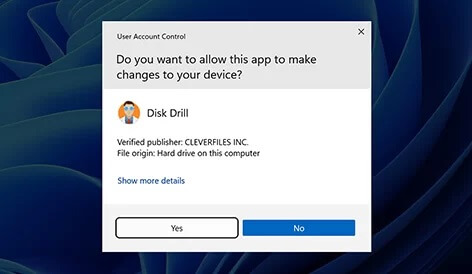
Schritt 2. Verbinden Sie Ihr Telefon über ein USB-Kabel mit Ihrem Computer. Für diesen Vorgang ist möglicherweise die Aktivierung des USB-Debugging-Modus auf Ihrem Android Gerät erforderlich.
Schritt 3. Starten Sie die Disk Drill-Anwendung und wählen Sie in der primären Benutzeroberfläche die Funktion „Datenwiederherstellung“. Hier sehen Sie interne Partitionen und angeschlossene externe Geräte (z. B. SD-Karten oder Android Geräte). Wählen Sie auf dieser Oberfläche Ihr Android Gerät aus, um eine Suche nach verlorenen oder gelöschten Inhalten zu starten.
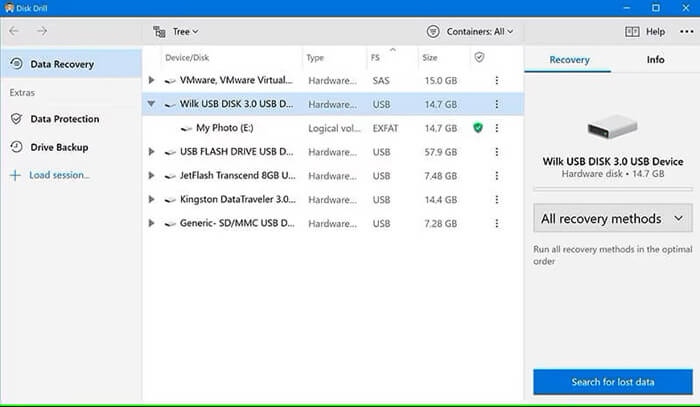
Schritt 4. Warten Sie eine Weile, während Disk Drill für Android Ihr Gerät scannt und Ihre Daten abruft. Sobald der Scan abgeschlossen ist, zeigt das Tool die wiederherstellbaren Dateien an. (Wenn der Schnellscan Ihre Anforderungen nicht erfüllt, starten Sie einfach einen umfassenderen Tiefenscan für Ihr Gerät.)
Schritt 5. Nachdem Sie die gefundenen Dateien überprüft haben, klicken Sie auf „Wiederherstellen“. Speichern Sie sie in einem Ordner auf Ihrem Computer oder übertragen Sie sie per USB auf Ihr Android Gerät.
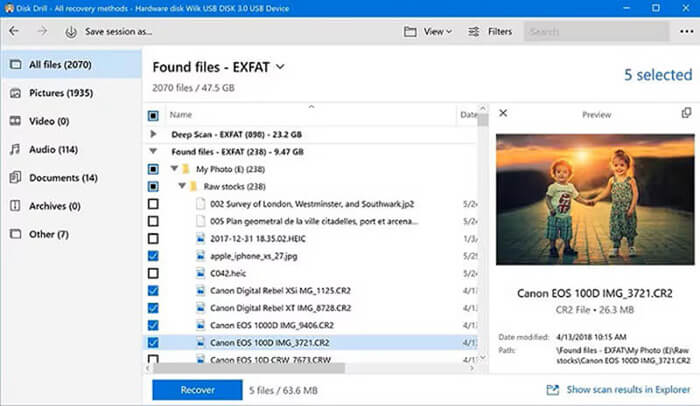
Wenn Sie nach einer Alternative zu Disk Drill suchen, ist Coolmuster Lab.Fone for Android eine gute Wahl. Es ist die beste Disk Drill-Alternative. Es konzentriert sich auch auf Android Datenwiederherstellung, unterstützt eine Vielzahl von Datentypen und -szenarien und verfügt über eine benutzerfreundliche Oberfläche und effiziente Wiederherstellungsfunktionen.
Kernfunktionen von Coolmuster Lab.Fone for Android
Wie bereits erwähnt, kann Coolmuster Lab.Fone for Android verschiedene Arten von Daten von Android Geräten und SD-Karten wiederherstellen. Hier nehmen wir als Beispiel die Wiederherstellung gelöschter Fotos von einem Android Telefon .
01 Laden Sie Coolmuster Lab.Fone for Android herunter und installieren Sie es auf Ihrem PC. Führen Sie das Programm aus und verbinden Sie Ihr Android Telefon über ein USB-Kabel mit Ihrem PC. Wenn Sie dazu aufgefordert werden, aktivieren Sie das USB-Debugging, damit das Programm Ihr Gerät erkennen kann.
02 Sobald die Software Ihr Gerät erkennt, sehen Sie die folgende Oberfläche. Markieren Sie „Fotos“ und klicken Sie auf „Weiter“, um fortzufahren.

03 An dieser Stelle werden Sie von der Software aufgefordert, Ihre Daten zu scannen. Sie können entweder „Deep Scan“ oder „Quick Scan“ wählen und auf „Weiter“ klicken, um den Scanvorgang zu starten.

04 Nach dem Scannen werden alle Dateien auf Ihrem Telefon auf Ihrem Computer angezeigt. Wählen Sie „Nur gelöschte Elemente anzeigen“, um nur gelöschte Dateien anzuzeigen. Markieren Sie abschließend die spezifischen Dateien, die Sie wiederherstellen möchten, und klicken Sie auf „Wiederherstellen“.

Videoanleitung
1. Ist Disk Drill sicher?
Ja, Disk Drill für Android gilt allgemein als sichere Software. Um die Datensicherheit zu gewährleisten, laden Sie es jedoch bitte über offizielle Kanäle herunter, halten Sie während des Wiederherstellungsvorgangs eine stabile Internetverbindung aufrecht und vermeiden Sie andere Aktivitäten, die den Vorgang beeinträchtigen könnten.
2. Was soll ich tun, wenn Disk Drill nach dem Update nicht mehr funktioniert?
Wenn Disk Drill nach einem Update nicht mehr funktioniert, können Sie die folgenden Lösungen ausprobieren:
In diesem Artikel haben wir uns mit den Funktionen, Stärken und Schwächen von Disk Drill für Android befasst und einen umfassenden Überblick über seine Fähigkeiten gegeben. Während die Hauptnachteile im höheren Preis und der eingeschränkten Funktionalität der kostenlosen Version liegen, gibt es Alternativen, die eine Überlegung wert sind. Wenn Sie eine kostengünstigere und dennoch robustere Lösung suchen, ist Coolmuster Lab.Fone for Android eine solide Wahl. Wir hoffen, dass dieser Artikel Ihr Verständnis und die Nutzung von Disk Drill für Datenwiederherstellungszwecke verbessert.
Verwandte Artikel:
So rufen Sie gelöschte Textnachrichten auf Android ab (5 vorgestellte Methoden)
Wie führt man Android Datenwiederherstellung ohne Root durch? [3 einfache Möglichkeiten]
Wie kann ich gelöschte Voicemails auf Android wiederherstellen? Vollständiger Leitfaden im Jahr 2024

 Android-Wiederherstellung
Android-Wiederherstellung
 Überprüfen Sie Disk Drill für Android : Vor- und Nachteile, Kosten, Verwendung und Alternativen
Überprüfen Sie Disk Drill für Android : Vor- und Nachteile, Kosten, Verwendung und Alternativen





